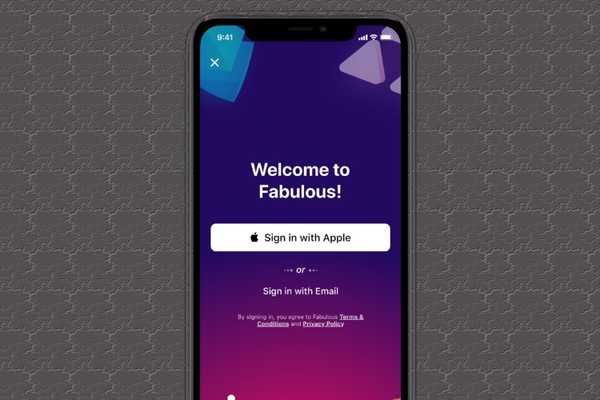
Dustin Hudson
0
3219
202
Zu sagen, iOS 13 sei voller Funktionen, scheint eine Untertreibung zu sein. Als jemand, der Sicherheit und Datenschutz über coole Anpassungen, auffällige Spielereien und verrückte Verbesserungen legt, habe ich festgestellt, dass die neueste Version von iOS ein riesiges Upgrade darstellt. Das soll nicht heißen, dass den Vorgängern wie iOS 12 oder sogar 11 die Tools fehlten, um sensible Daten zu schützen oder die Verfolgung zu verhindern. Ich versuche nur zu betonen, dass iOS 13 im Einklang mit Apples ehrgeiziger Vision zu stehen scheint, ein sicheres mobiles Betriebssystem zu schaffen. Und genau das hat mich dazu gezwungen, einige der besten Tipps zur Verbesserung von Sicherheit und Datenschutz in iOS 13 und natürlich dem neu eingeführten iPadOS 13 aufzuschreiben.
Beste Tipps zur Verbesserung von Sicherheit und Datenschutz in iOS 13 und iPadOS 13
Wenn Sie aufgrund der anonymen Standortverfolgung, der schwerwiegenden Profilerstellung von Benutzerdaten oder der Sicherheit der auf Ihrem iPhone oder iPad gespeicherten vertraulichen Dateien gezwungen sind, den Schutzschild zu verschärfen, haben Sie den richtigen Beitrag ausgewählt, der Sie durch die einzelnen Schritte führt. In diese lange Liste von Tipps habe ich fast alle neuen Datenschutz- und Sicherheitsfunktionen von iOS 13 aufgenommen. Außerdem habe ich einige der sehr hilfreichen Funktionen erwähnt, die unter iOS schon lange existieren, damit Ihre persönlichen Dateien, iTunes und App Ladeneinkäufe und mehr erhalten eine ideale Verteidigung, um unbefugten Zugriff abzuwehren. Nachdem dies gesagt ist, lasst uns hinüber tauchen!
1. Melden Sie sich mit Apple sicher bei Apps und Websites an
Aus Sicht der Privatsphäre und Sicherheit ist dies wahrscheinlich die größte iOS 13-Funktion. Es ist also angemessen, diese Funktion ganz oben zu platzieren. Sie können sich schnell mit der Apple ID bei den unterstützten Apps und Websites anmelden. Um zu verhindern, dass jemand Ihre E-Mail missbraucht, Es erstellt und teilt eine eindeutige E-Mail-ID mit Apps und bietet auch die Möglichkeit, Ihre E-Mails auszublenden.
Darüber hinaus schützt die integrierte Zwei-Faktor-Authentifizierung Ihr Konto vor Hacking. Darüber hinaus gibt Apple an, dass die Daten der von Ihnen verwendeten Apps oder Websites nicht erfasst oder profiliert werden. Wenn man bedenkt, wie besonders der Technologieriese Wert auf Sicherheit und Datenschutz legt, können Sie darauf vertrauen, dass Ihre Daten sicherer und vor neugierigen Blicken geschützt bleiben.
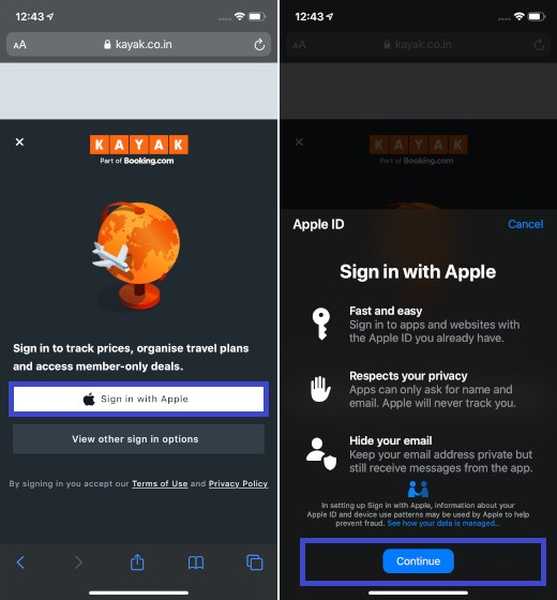
"Mit Apple anmelden" funktioniert nicht nur mit iOS 13, iPadOS 13, watchOS 6, macOS Catalina und tvOS 13, sondern auch mit Android und Windows. Egal auf welcher Plattform Sie sich befinden, mit dieser Funktion können Sie sich sicher bei Apps und Diensten anmelden. Beachten Sie, dass für Ihre Apple ID die Zwei-Faktor-Authentifizierung aktiviert sein muss, da Sie diese Sicherheitsfunktion sonst nicht verwenden können. Außerdem dürfen Kinder unter 13 Jahren es nicht benutzen.
Wenn eine App oder Website dies unterstützt, sollte a angezeigt werden Melden Sie sich mit der Apple-Taste an auf der Anmeldeseite. Obwohl Ihr Name und Ihre Apple ID automatisch eingegeben werden, können Sie Ihren Namen bearbeiten und Ihre E-Mail ein- oder ausblenden. Dann müssen Sie Authentifizieren Sie sich mit Ihrer Gesichts- oder Touch-ID.
2. Entfernen Sie Standortmetadaten aus Fotos und Videos
Der nächste Tipp in der Reihe ist das Löschen von Geotags vor dem Teilen von Fotos und Videos. Ja, Sie können dies auch mit früheren Versionen von iOS mithilfe einiger Problemumgehungen tun, aber der Vorgang war noch nie so einfach. Unter Berücksichtigung der Sicherheitsbedrohungen ist es ratsam, die Standortmetadaten zu entfernen, bevor Sie die Bilder auf Websites sozialer Netzwerke wie Facebook oder Twitter veröffentlichen. Einfach öffnen Foto-App> Wählen Sie die Bilder aus, die Sie freigeben möchten> Schaltfläche Freigeben> Optionen> und deaktivieren Sie dann den Schalter direkt neben Standorte. Weitere Informationen finden Sie in dieser Kurzanleitung.
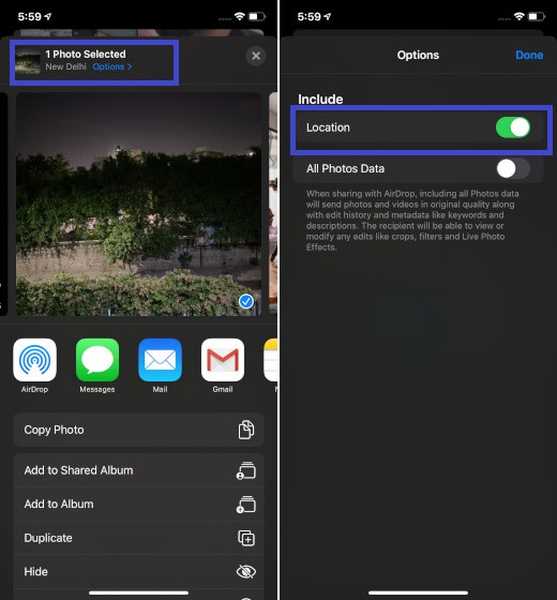
3. Beschränken Sie den Kauf von iTunes und App Store
Nun, das Unerwartete ist mir schon oft passiert - mit freundlicher Genehmigung meines dreijährigen Kindes, das immer wieder versucht, Apps auszuprobieren! In einigen Fällen löste er den Download vieler Apps aus. In den anderen Fällen löschte er mehrere Apps. Als diese Aktionen viel zu häufig wurden, beschloss ich, ihnen ein Ende zu setzen. Und so fand ich die Option, Einkäufe im iTunes & App Store einzuschränken, sehr hilfreich. Selbst wenn Sie Ihr Gerät nicht an Kinder übergeben, ist es immer besser, Einschränkungen beim Kauf von iTunes und App Store zu haben, damit niemand sie stören kann.
- Gehe zum Einstellungen App und tippen Sie auf Bildschirmzeit.
- Tippen Sie jetzt auf Inhalts- und Datenschutzbeschränkungen (Stellen Sie nun sicher, dass der Schalter für Inhalts- und Datenschutzbeschränkungen aktiviert ist) und wählen Sie Einkäufe im iTunes & App Store.
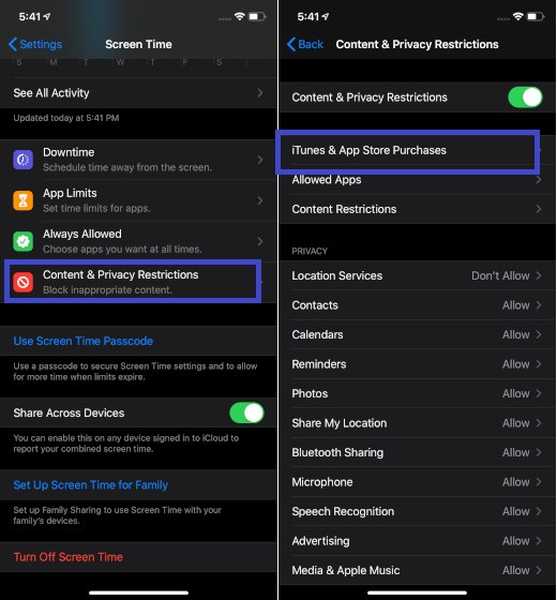
3. Auf dem nächsten Bildschirm sollten drei Optionen unter "Käufe und erneute Downloads speichern" angezeigt werden. Tippen Sie auf jede Option und dann Wählen Sie Nicht zulassen. Wählen Sie im Abschnitt Kennwort erforderlich die Option Immer erforderlich.
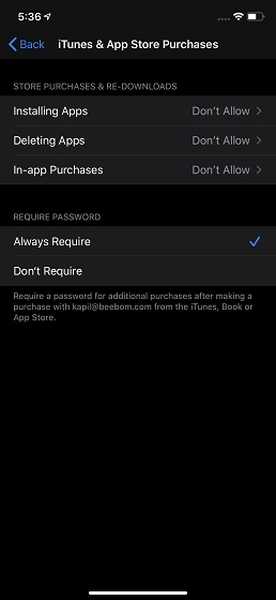
Das ist es! In Zukunft kann niemand ohne Ihre Erlaubnis Apps löschen oder sogar kostenlose Apps installieren.
4. Teilen Sie Ihren Standort nur einmal mit Apps
Mit iOS 13 können Sie Überwachen Sie, wie oft Apps Sie verfolgen, und lernen Sie auch den Hauptgrund dafür kennen. Immer wenn eine App Zugriff auf Ihre Standortdaten erhält, erhalten Sie eine Popup-Benachrichtigung mit einem kurzen Grund für die Verfolgung Ihres Standorts. Außerdem stehen Ihnen drei Optionen zur Auswahl:
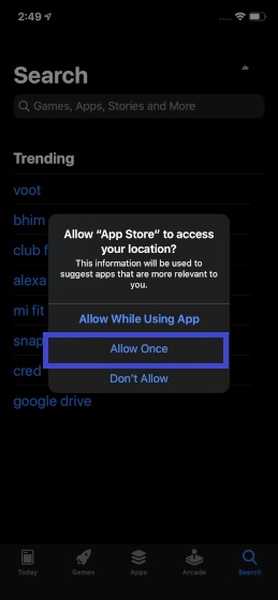
- Zulassen während der Verwendung der App: Lassen Sie die App während der Verwendung auf Ihre Standortdaten zugreifen.
- Einmal zulassen: Ermöglichen Sie der App, nur einmal auf Ihren Standort zuzugreifen.
- Nicht zulassen: Verbietet der App, Ihren Standort zu verfolgen.
Wählen Sie die zweite Option, damit die App Ihre Standortdaten nur einmal verwendet. Für mehr Kontrolle können Sie zu gehen Einstellungen> Datenschutz> Ortungsdienste> Tippen Sie nun auf die jeweilige App, um festzustellen, welchen Standortzugriff Sie optimieren möchten. Wählen Sie dann die gewünschte Option gemäß Ihren Anforderungen.
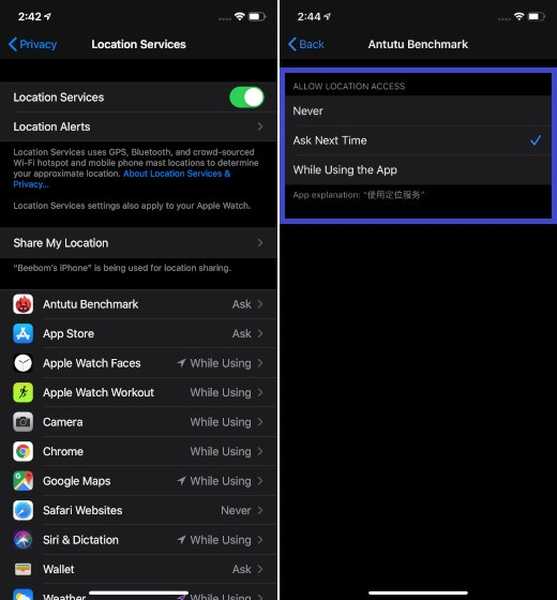
5. Standortwarnungen
Ein weiteres bemerkenswertes Sicherheitsmerkmal, das in der neuesten Version von iOS verfügbar ist, sind Standortwarnungen. Immer wenn eine App Ihren Standort im Hintergrund verfolgt, wird iOS dies tun Senden Sie eine Popup-Benachrichtigung zusammen mit der Karte der Standortdaten dass die App verwendet hat. Es soll sicherstellen, dass Sie die vollständige Kontrolle über Ihre Daten behalten. Stellen Sie daher sicher, dass diese Funktion aktiviert ist, um die Standortdaten zu überwachen, die von jeder App verwendet werden. Springen Sie dazu zu Einstellungen> Datenschutz> Standortdienste> Standortbenachrichtigungen> Stellen Sie jetzt sicher, dass der Schalter für Karte in Standortwarnungen anzeigen aktiviert ist.
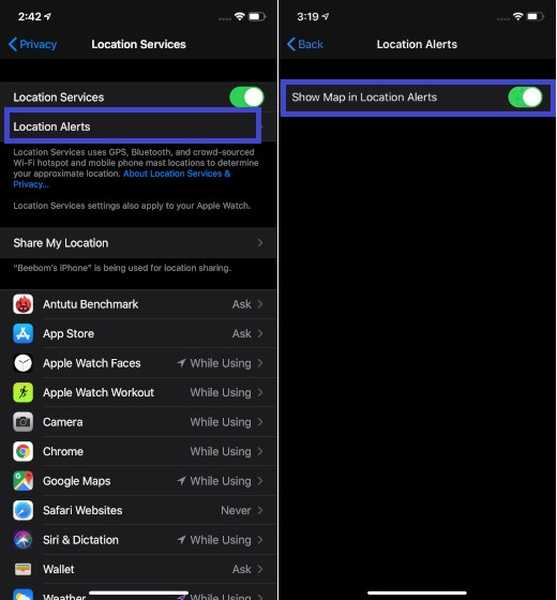
6. Beschränken Sie den Speicherinhalt
iOS bietet Ihnen eine hervorragende Kontrolle darüber, welche Art von Inhalten Sie auf Ihrem Gerät anzeigen, lesen oder darauf zugreifen möchten. Zum Beispiel können Sie wählen Halten Sie explizite Musik, Podcasts, Bücher und Nachrichten außer Sicht. Außerdem besteht die Möglichkeit, die Apps einzuschränken, die nicht für Kinder konzipiert sind. Genau das möchten Sie tun, um die Art von Inhalten zu steuern, die Ihre Kinder auf dem iPhone oder iPad lesen oder ansehen.
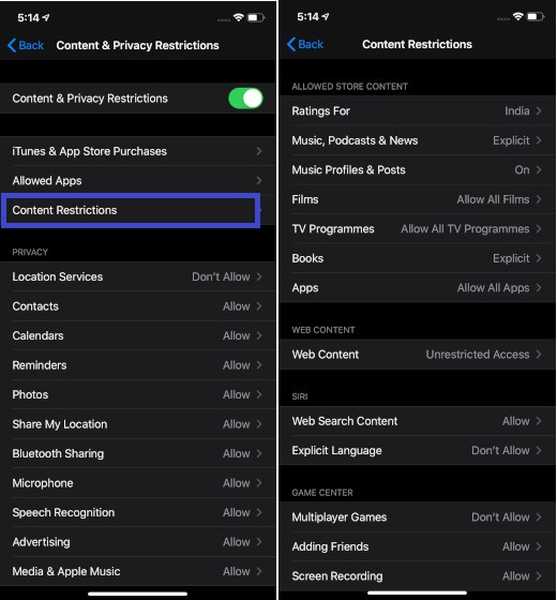
Inhalt einschränken, Öffnen Sie die App Einstellungen> Bildschirmzeit> Inhalts- und Datenschutzbeschränkungen> (stellen Sie sicher, dass die Option für Inhalts- und Datenschutzbeschränkungen aktiviert ist). Inhaltsbeschränkungen. Auf diesem Bildschirm haben Sie eine Vielzahl von Optionen, um Inhaltsbeschränkungen anzupassen. Sie können die Bewertungen von Inhalten basierend auf einem bestimmten Land festlegen, Websites für Erwachsene einschränken, Siri daran hindern, eine explizite Sprache zu verwenden, und sogar Ihre Kinder daran hindern, Multiplayer-Spiele zu spielen.
7. Benachrichtigungsvorschau ausblenden
Private Gespräche müssen einen zusätzlichen Schutz haben, um sich von denen fernzuhalten, die gerne ihre Nase in das Geschäft anderer stecken. Wenn Sie sich also häufig mit privaten Nachrichten beschäftigen, sollten Sie die Benachrichtigungsvorschau besser ausblenden. Dies kann einen großen Beitrag dazu leisten, dass Ihre Nachrichten nicht in die Augen schnüffeln. Hüpfen Sie dazu Einstellungen App> Benachrichtigungen> Vorschau anzeigen> Wählen Sie Nie. In Zukunft landen die Benachrichtigungen direkt in den jeweiligen Apps.
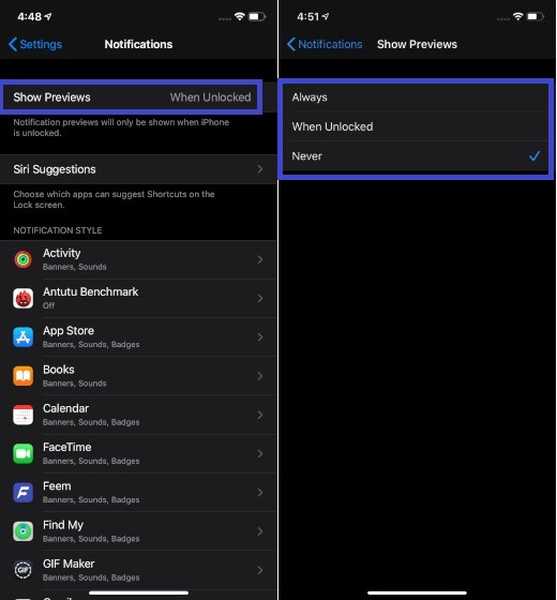
8. Deaktivieren Sie den Zugriff auf das Control Center über den Sperrbildschirm
Aus praktischer Sicht ist es großartig, direkt vom Sperrbildschirm aus auf das Control Center zuzugreifen. Wischen Sie einfach vom unteren Bildschirmrand nach oben oder von der oberen rechten Ecke nach unten, um das Kontrollzentrum aufzurufen, und übernehmen Sie dann schnell die Kontrolle über verschiedene Dinge wie Helligkeit, Stromversorgungsmodus, Internetverbindung und AirPlay - ohne auf die Einstellungen zu hoffen App. Das ist so einfach wie es nur geht. Aber ist es aus Sicherheitsgründen großartig? Das glaube ich nicht.
Jeder kann auf das Control Center Ihres Geräts zugreifen und auch ohne Ihre Erlaubnis mehrere Änderungen vornehmen. Wenn Sie nicht möchten, dass jemand am Control Center bastelt, lassen Sie den CC-Zugriff über den Sperrbildschirm nicht zu. Es ist ziemlich einfach zu machen.
- Öffne das die Einstellungen App auf Ihrem Gerät und tippen Sie auf Gesichts- / Berührungs-ID & Passcode. Dann müssen Sie Geben Sie Ihren Passcode ein.
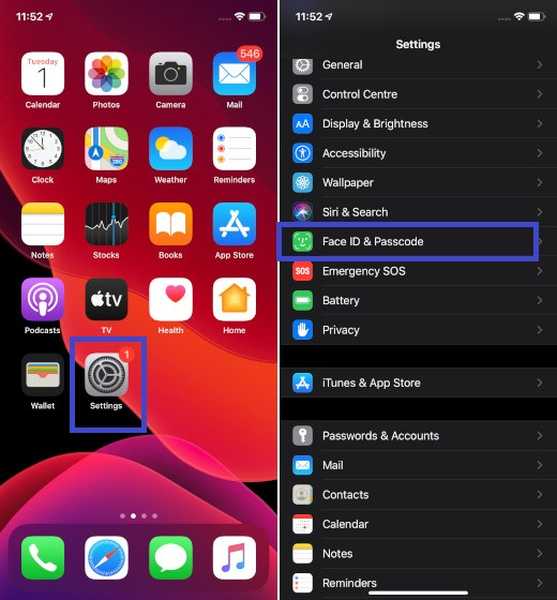
2. Scrollen Sie jetzt nach unten zu Zugriff zulassen, wenn gesperrt Sektion. Schalten Sie als nächstes den Schalter für aus Kontrollzentrum.
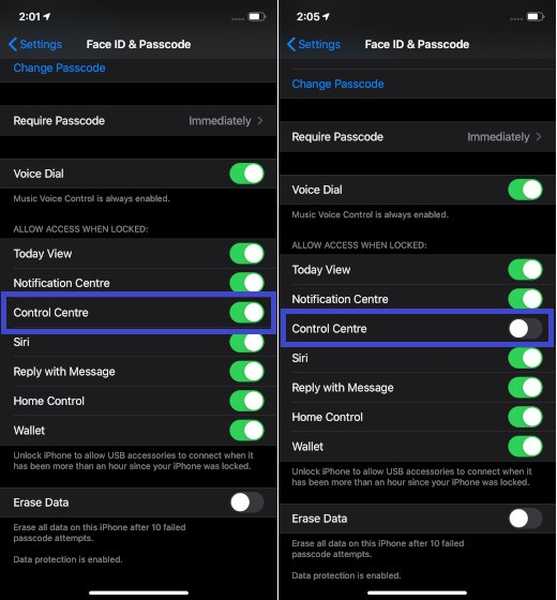
In diesem Abschnitt haben Sie die Möglichkeit, den Zugriff auf viele andere Funktionen wie Siri, Mit Nachricht antworten, Home Control, Brieftasche, Benachrichtigungscenter und Heute-Ansicht über den Sperrbildschirm zu deaktivieren. Schalten Sie je nach Bedarf die Schalter für die jeweiligen Funktionen aus.
9. Änderungen an Ortungsdiensten nicht zulassen
Aufgrund meiner Präferenz habe ich Passen Sie alle Einstellungen einschließlich der von Location Services an. Und ich möchte, dass sie so bleiben, bis ich es mir anders überlege. Das Basteln an den Einstellungen ohne meine Erlaubnis ist also nicht gerechtfertigt (oh, es macht mich sogar wütend). Wenn Sie derselben Denkrichtung angehören, würden Sie diesen Tipp in der Tat begrüßen, da Sie so verhindern können, dass jemand Änderungen an den Einstellungen der Ortungsdienste vornimmt.
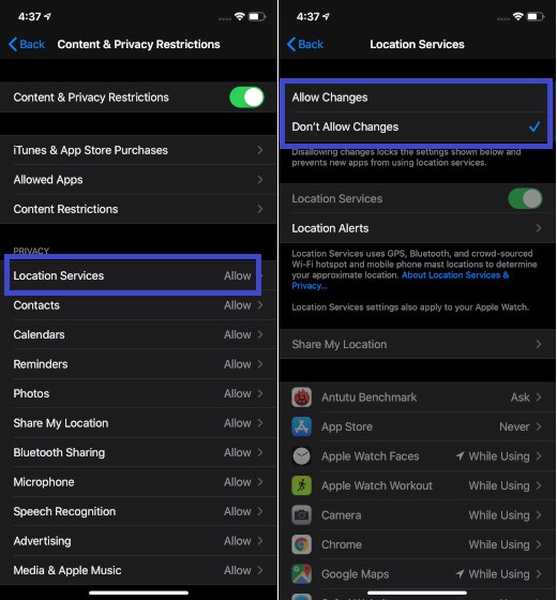
Um es zu erledigen, müssen Sie nur zu gehen Einstellungen App> Bildschirmzeit> Inhalts- und Datenschutzbeschränkungen und stellen Sie sicher, dass der Schalter für Inhalts- und Datenschutzbeschränkungen aktiviert ist. Tippen Sie anschließend im Bereich Datenschutz auf Ortungsdienste. Wählen Sie danach Änderungen nicht zulassen.
10. Daten nach 10 fehlgeschlagenen Passcode-Versuchen automatisch löschen
Nun, diese Sicherheitsfunktion gibt es unter iOS schon lange. Selbst wenn Sie eine ältere Version von iOS verwenden, können Sie diese nutzen Schützen Sie Ihre sensiblen Daten davor, in falsche Hände zu geraten. Nach 10 fehlgeschlagenen Versuchen werden automatisch alle Daten Ihres iPhone und iPad gelöscht.
Es könnte sich als Retter Ihrer Daten herausstellen, wenn Ihr Gerät verloren geht und jemand versucht, es zu entsperren, um auf Ihre persönlichen Dateien, Fotos, Videos oder alles, was Sie gespeichert haben, zuzugreifen. Verpassen Sie diese also nicht, wenn Ihre Priorität darin besteht, Ihren auf dem Gerät gespeicherten vertraulichen Informationen einen starken Schutz zu bieten.
- Öffnen Sie das Fenster, um die Daten Ihres iOS-Geräts automatisch zu löschen die Einstellungen App und tippen Sie dann auf Gesichts-ID / Touch-ID und Passcode.
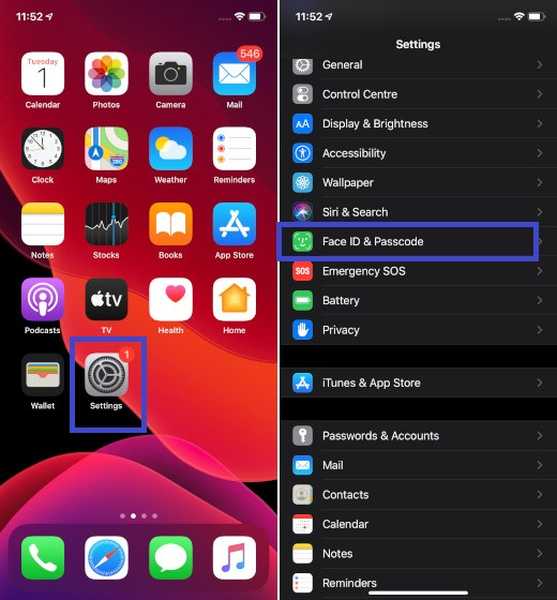 2. Jetzt, Geben Sie den Passcode ein Ihres Geräts.
2. Jetzt, Geben Sie den Passcode ein Ihres Geräts.
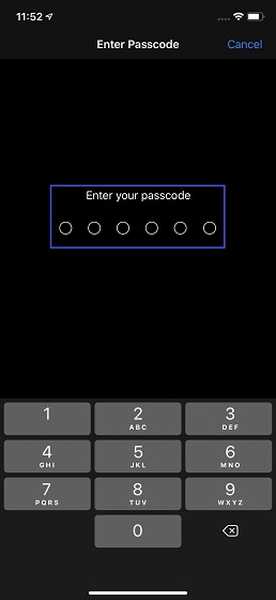
3. Scrollen Sie als Nächstes nach unten und schalten Sie den Schalter für ein Löschen von Daten. Tippen Sie dann auf Aktivieren bestätigen.
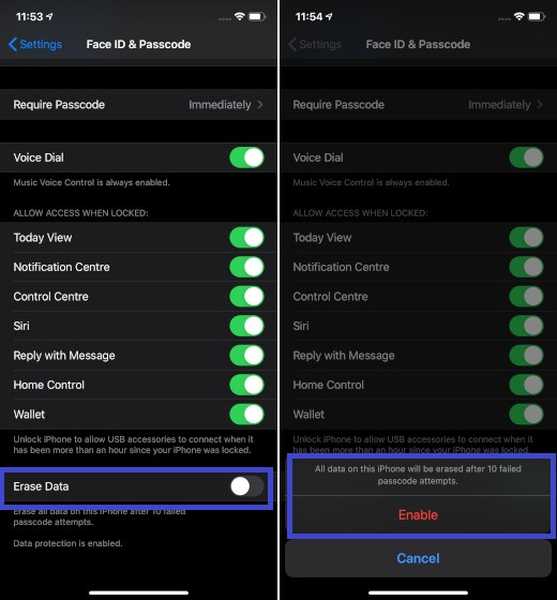
SIEHE AUCH: So aktivieren Sie den Low-Data-Modus in iOS 13 auf iPhone und iPad
Verbessern Sie Datenschutz und Sicherheit mit diesen Tipps für iOS 13
Auf diese Weise können Sie den Datenschutz und die Sicherheit Ihrer Daten verdoppeln, indem Sie die Funktionen wie Mit Apple anmelden und Standortbenachrichtigungen optimal nutzen. Obwohl nichts Ihnen einen einwandfreien Schutz Ihrer persönlichen Daten garantieren kann, können diese Funktionen einen großen Beitrag dazu leisten, Bedrohungen in Schach zu halten. Habe ich übrigens einige wichtige Sicherheitsmerkmale verpasst? Vergiss nicht, sie mir in den Kommentaren unten mitzuteilen.















